
U ovoj lekciji ćemo razgovarati o tome kako da saznate koji pretraživač instaliran na PC-u. Postavlja se pitanje može izgledati banalno, ali za neke korisnike ovu temu je stvarno bitno. Može biti da je osoba nedavno kupio kompjuter i tek počinje da ga prouči. To je tim ljudi koji će biti zainteresirani i korisno da pročitate ovaj članak. Počnimo.
Šta web browser je instaliran na računaru
Browser (Observer) je program s kojim možete pregledati web stranice, može se reći, pazi na Internet. Web pretraživača omogućava da gledati video, slušati muziku, čitati razne knjige, članke, itdPC se može instalirati kao jedan preglednik i nekoliko. Uzmite u obzir kakav pretraživač instaliran na vašem računalu. Postoji nekoliko metoda: vidjeti u pregledniku, otvorite parametara sistema ili koristiti komandnu liniju.
Način 1: Na internetu Pregled
Ako ste već otvorili web browser, ali ne znam kako se zove, onda možete saznati najmanje dva načina.
Prva opcija:
- Nakon pokretanja preglednika, pogled na "taskbar" (koji se nalazi ispod, celom širinom ekrana).
- Kliknite na ikonu pretraživača desni klik. Sada ćete vidjeti njegovo ime, na primjer, Google chrome..


Druga opcija:
- Otvaranje Internet pretraživač, idite na "Menu", a zatim "Help" - "Na Browser".

Vidjet ćete svoje ime, kao i trenutno instalirana verzija.

Način 2: Upotreba sistemskih parametara
Ova metoda će biti malo više komplicirano, ali možete nositi.
- Otvorite izbornik "Start" i tamo pronaći "Parametri".
- U prozoru koji se otvori, kliknite na dionici "System".
- Zatim idite na odjeljak "Uobičajeno Aplikacije".
- U centralnom terenu smo u potrazi za blok "web preglednicima".
- Dalje kliknite na odabrane ikone. Lista svih preglednika koji su instalirani na računar neće odvijati. Međutim, to je vrijedno izboru ništa ovdje ako kliknete na jedan od gore navedenih opcija, a zatim pretraživač će biti postavljen na glavnoj (default).



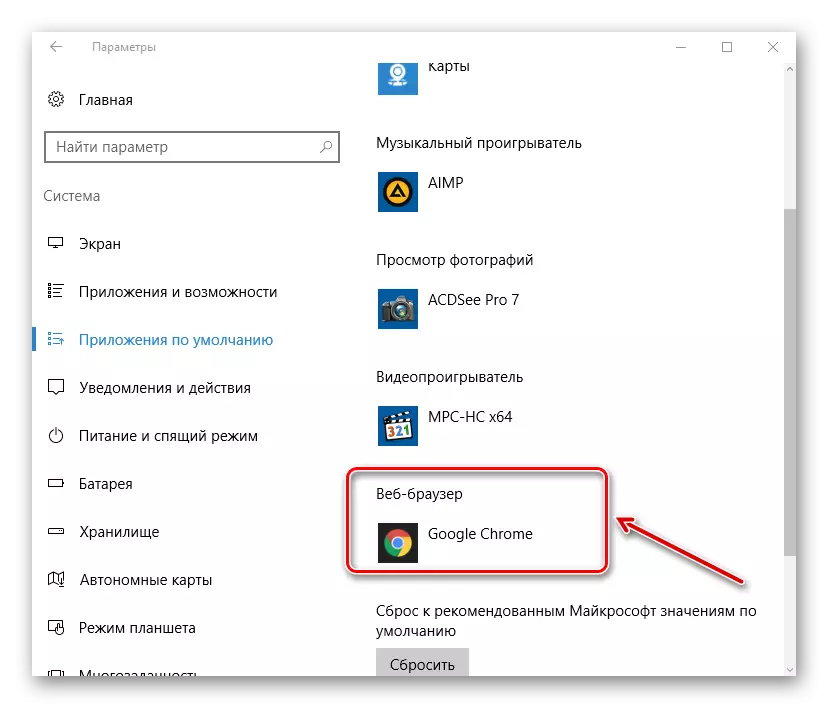

Lekcija: Kako ukloniti zadani preglednik
Način 3: Upotreba Command Line
- Za traženje instaliran web preglednicima, pozovite komandne linije. Da biste to učinili, kliknite na tipku tastature "Pobjeda" (Button sa Windows potvrdu) i "R".
- Na "Run" okvir pojavio na ekranu, gdje vam je potrebno da unesite sljedeću naredbu u nizu: appwiz.cpl
- Sada će se prozor pojaviti sa popisom instaliranih programa na PC-u. Moramo pronaći samo promatrače na Internetu, ima ih mnogo, od raznih proizvođača. Ovdje, na primjer, neka imena poznatih preglednika: Mozilla Firefox. , Google chrome, Yandex Browser (Yandex Browser), Opera..
Kliknite "OK".
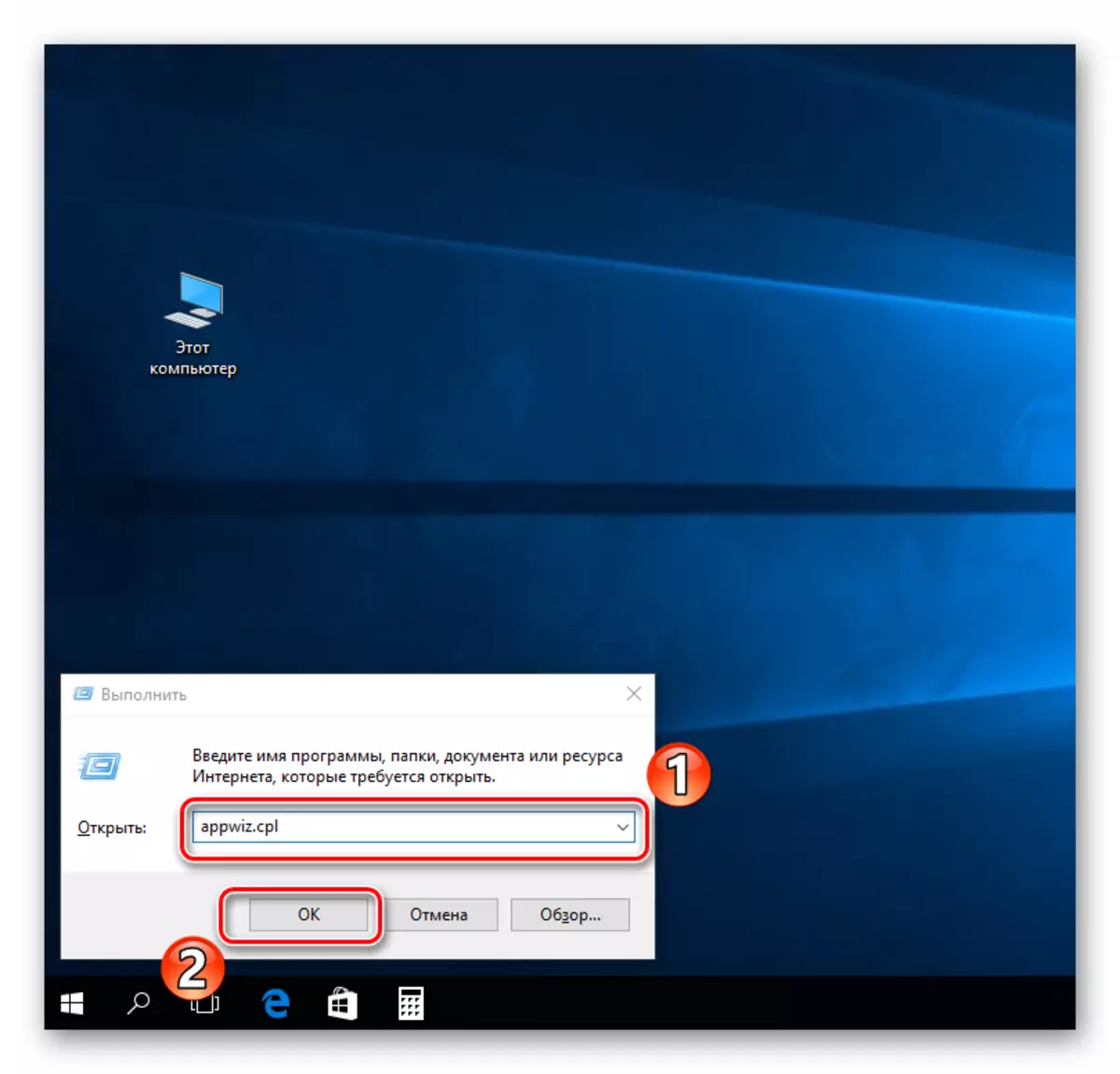

To je sve. Kao što se vidi, gore navedene metode su jednostavne čak i za novak korisnika.
